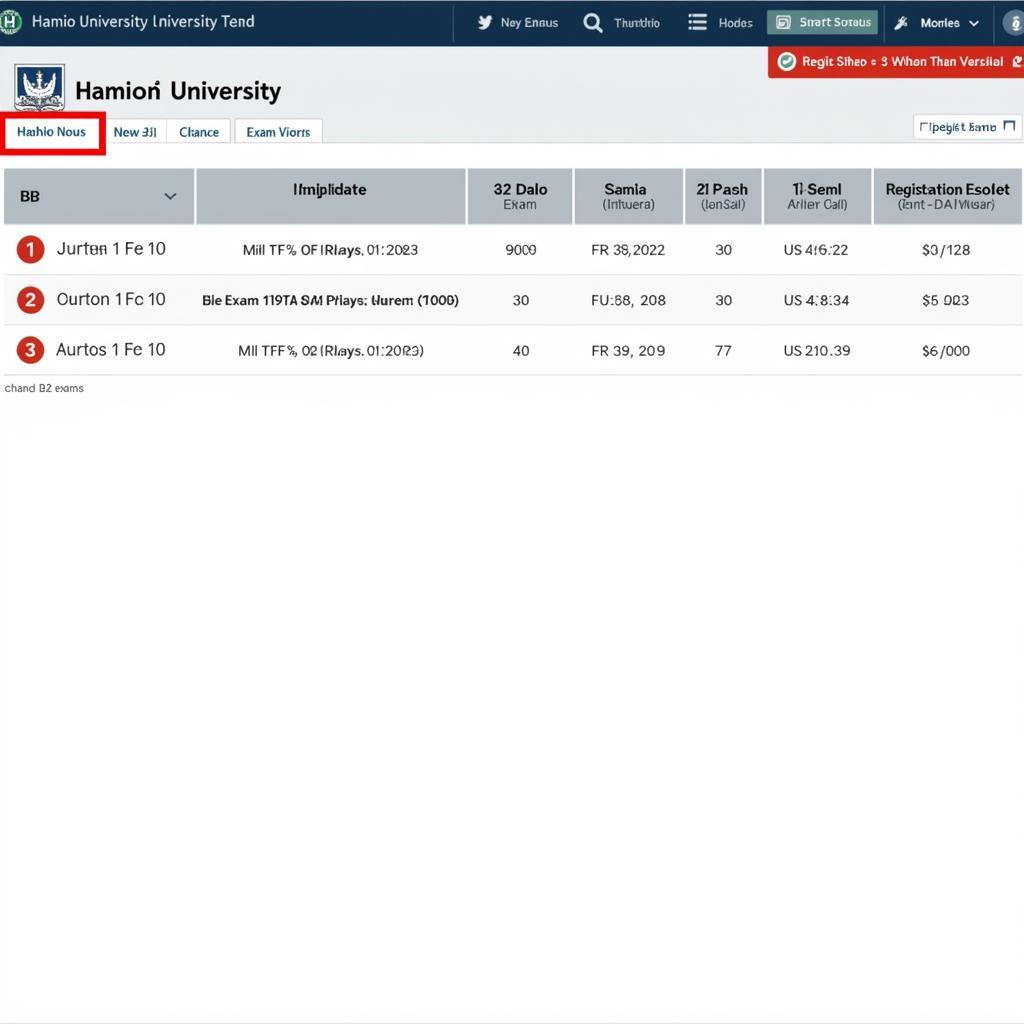Việc xem lại lịch sử duyệt web trên máy tính có thể hữu ích trong nhiều trường hợp, từ việc tìm kiếm lại một trang web đã truy cập đến việc theo dõi hoạt động trực tuyến. Bài viết này sẽ hướng dẫn bạn cách Xem Lịch Sử Trên Máy Tính một cách chi tiết và dễ hiểu nhất.
Lịch Sử Trên Máy Tính Là Gì?
Lịch sử duyệt web, hay lịch sử trình duyệt, là bản ghi lại tất cả các trang web bạn đã truy cập trên máy tính. Thông tin này thường được lưu trữ bởi trình duyệt web của bạn, ví dụ như Google Chrome, Mozilla Firefox, Microsoft Edge, v.v.
Lịch sử duyệt web thường bao gồm các thông tin như:
- URL của trang web: Địa chỉ của trang web bạn đã truy cập.
- Tiêu đề trang web: Tiêu đề hiển thị trên tab trình duyệt.
- Thời gian truy cập: Thời điểm bạn truy cập trang web.
Tại Sao Cần Xem Lịch Sử Duyệt Web?
Có nhiều lý do bạn có thể cần xem lịch sử duyệt web trên máy tính của mình:
- Tìm lại trang web: Khi bạn quên lưu dấu trang cho một trang web hữu ích, việc xem lịch sử có thể giúp bạn tìm lại nó một cách nhanh chóng.
- Theo dõi hoạt động trực tuyến: Nếu bạn chia sẻ máy tính với người khác, việc xem lịch sử có thể giúp bạn theo dõi hoạt động trực tuyến của họ.
- Khắc phục sự cố: Trong trường hợp máy tính gặp sự cố, việc xem lịch sử có thể giúp bạn xác định nguyên nhân gây ra sự cố.
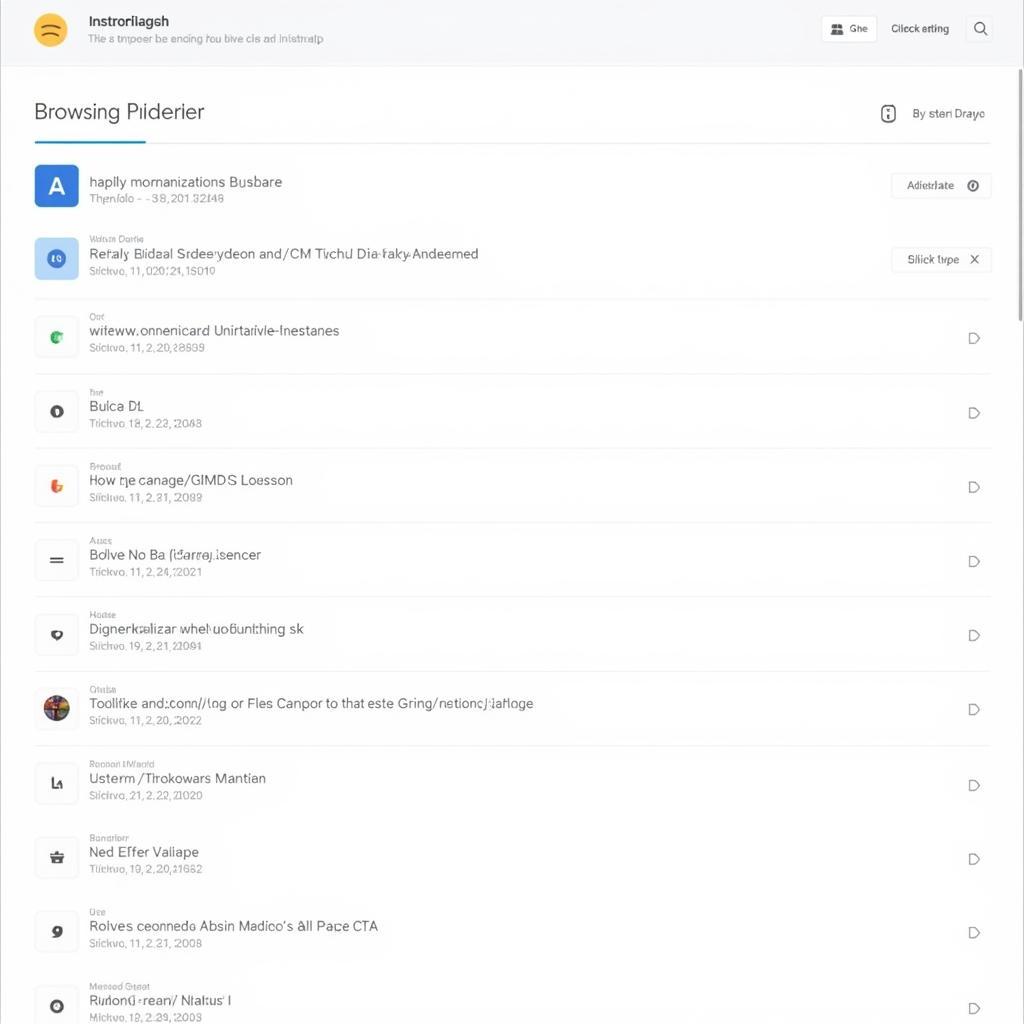 Lịch sử trình duyệt
Lịch sử trình duyệt
Cách Xem Lịch Sử Trên Máy Tính Với Các Trình Duyệt Phổ Biến
Dưới đây là hướng dẫn chi tiết cách xem lịch sử trên máy tính với một số trình duyệt phổ biến:
1. Google Chrome
- Mở trình duyệt Chrome.
- Nhấn tổ hợp phím Ctrl + H (hoặc Command + Y trên máy Mac).
- Lịch sử duyệt web sẽ được hiển thị theo thứ tự thời gian.
Bạn cũng có thể xem lịch sử theo từng ngày, tuần, hoặc tháng bằng cách nhấp vào mục “Lịch sử” trên thanh menu bên trái.
2. Mozilla Firefox
- Mở trình duyệt Firefox.
- Nhấn tổ hợp phím Ctrl + H (hoặc Command + Y trên máy Mac).
- Cửa sổ “Thư viện” sẽ xuất hiện, hiển thị lịch sử duyệt web của bạn.
Bạn có thể lọc lịch sử theo ngày tháng hoặc sử dụng thanh tìm kiếm để tìm kiếm trang web cụ thể.
3. Microsoft Edge
- Mở trình duyệt Edge.
- Nhấn tổ hợp phím Ctrl + H (hoặc Command + Y trên máy Mac).
- Lịch sử duyệt web sẽ được hiển thị trong bảng điều khiển bên phải.
Bạn có thể lọc lịch sử theo khoảng thời gian, loại dữ liệu (trang web, tải xuống, v.v.), hoặc xóa lịch sử.
 Xóa lịch sử duyệt web
Xóa lịch sử duyệt web
Một Số Mẹo Khi Xem Lịch Sử Trên Máy Tính
- Sử dụng tính năng tìm kiếm: Hầu hết các trình duyệt đều cung cấp tính năng tìm kiếm trong lịch sử duyệt web. Điều này giúp bạn tìm kiếm trang web cụ thể một cách nhanh chóng.
- Xem lịch sử ẩn danh: Nếu bạn sử dụng chế độ duyệt web ẩn danh, lịch sử duyệt web của bạn sẽ không được lưu trữ. Tuy nhiên, bạn vẫn có thể xem lịch sử ẩn danh trong một số trường hợp, ví dụ như khi bạn quên đóng cửa sổ trình duyệt.
- Xóa lịch sử duyệt web: Để bảo vệ sự riêng tư của bạn, bạn nên thường xuyên xóa lịch sử duyệt web.
Kết Luận
Việc xem lịch sử trên máy tính là một thao tác đơn giản và hữu ích. Hy vọng bài viết này đã cung cấp cho bạn những thông tin cần thiết để xem và quản lý lịch sử duyệt web trên máy tính của mình.
Bạn cần hỗ trợ? Hãy liên hệ Số Điện Thoại: 02033846556, Email: [email protected] Hoặc đến địa chỉ: 178 Ba Lan, Giếng Đáy, Hạ Long, Quảng Ninh, Việt Nam. Chúng tôi có đội ngũ chăm sóc khách hàng 24/7.